| 1 | 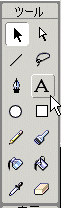 |
左の画像のように「A」と書かれたボタンをクリックします。(文字入力できます。) |
| 2 | 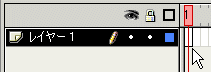 |
1フレーム目をクリックします。 |
| 3 | 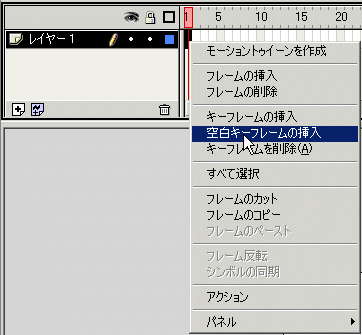 |
「右クリック」→「空白キーフレームの挿入」 空白キーフレームを挿入したら、カーソルが2フレーム目に行くので1フレームに戻す。 |
| 4 | 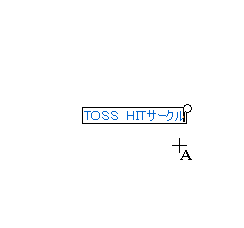 |
キャンパス(白い部分)をクリック。 カーソルがつくので文字を入れてみます。 |
| 5 | 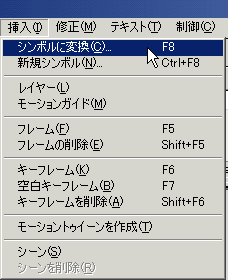 |
ツールの「黒カーソル 「挿入」→「シンボルに変換」 タイプは「グラフィック」にする。 名前はわかりやすい名前にすればよいです。(例 HITサークルロゴ) |
| 6 | 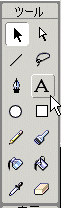 |
このままでは字が小さいので大きくします。 「黒カーソル」になっているか確認します。(なっていなければ、左の画像の左上の黒カーソルをクリックします。 |
| 7 | 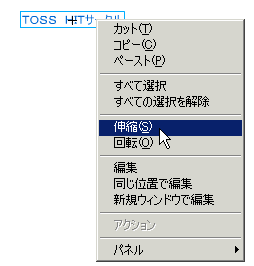 |
文字の書いてあるところにカーソルを持っていき、「右クリック」→「伸縮」 |
| 8 | 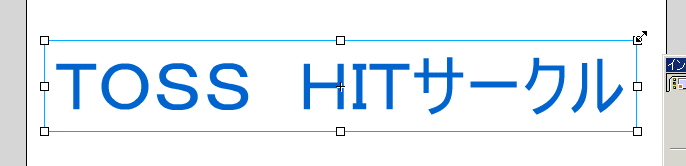 |
隅に表示された□をドラッグして拡大します。 |
| 9 | 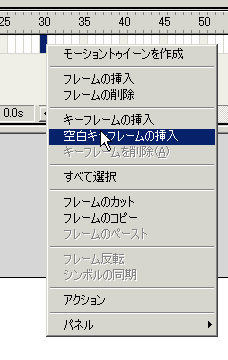 |
30フレーム(何フレームでもよい。長くなればなるほど細かい細かい動きになる)をキーフレームにする。 |
| 10 | 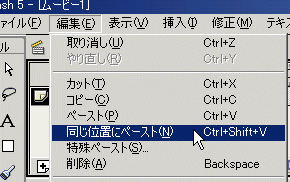 |
1フレームの文字を選んで、 「編集」→「コピー」をする。 次に、30フレームにとんで、 「編集」→「同じ位置にペースト」をする。 |
| 11 |  |
もう一度、1フレームに戻る。 効果パネル(出ていなければ、「ウィンドウ」→「パネル」→「効果」ででます。)を出して、「効果タブを選択」→「▼をクリック」→「アルファ」。 右のスライダーを下に下げて、0にする。 |
| 12 | 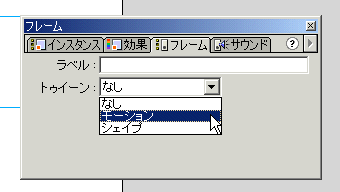 |
効果パネルの「効果」の右側にある「フレーム」を選ぶ。 「トゥイーン」を「モーション」にする。 |
| 13 | |
上手くできたら1フレームから30フレームが水色になり、矢印が出ます。 「制御」→「再生」をしてみましょう。 |
| 応用 | 1フレーム目の文字を動かしたり、小さくしたりするとまたちがった雰囲気になります。(更新ボタンを押してみてください。) |